Win11此电脑怎么放到任务栏? win11把此电脑固定到任务栏的技巧
近期有些用户想要将此电脑程序固定在任务栏当中,在全新的win11系统中,不少人不知道应该如何进行操作,关于这个问题,下面我们就来和大伙分享详细的操作方法,希望今天系统之家带来的内容可以给广大用户们带来
近期有些用户想要将此电脑程序固定在任务栏当中,在全新的win11系统中,不少人不知道应该如何进行操作,关于这个问题,下面我们就来和大伙分享详细的操作方法,希望今天系统之家带来的内容可以给广大用户们带来帮助解决问题。
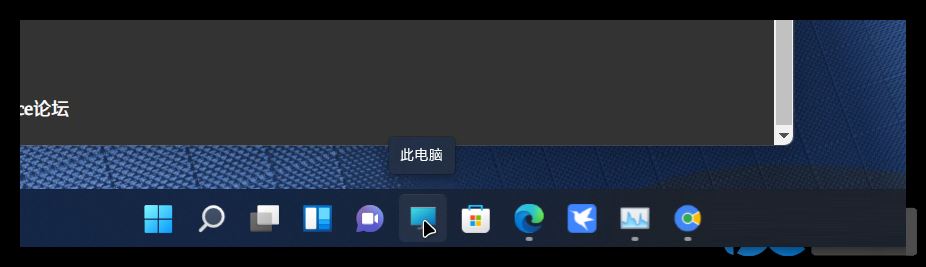
win11固定此电脑到任务栏操作方法
1、这个其实也不难。其实就是设置文件资源管理器固定到任务栏。
我是设置了文件管理器默认打开显示“此电脑”而非“快速访问”(在文件夹选项里设置)
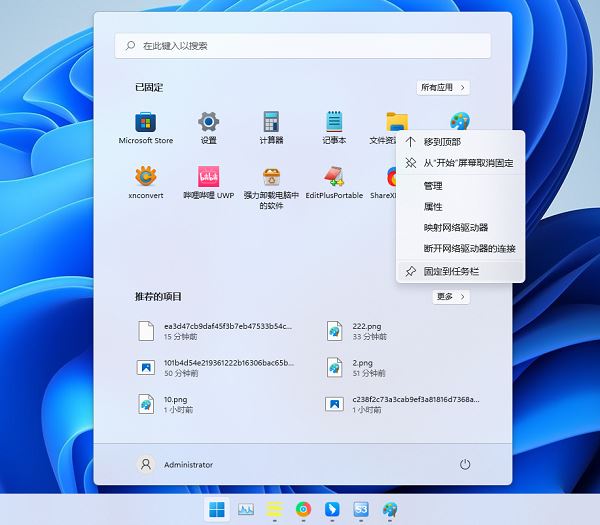
2、然后把任务栏里“资源管理器”的图标手动指定为“此电脑”图标,并且命名为“此电脑”。在文件夹选项里设置“打开文件资源管理器时打开”的是“此电脑”就是这个效果了。
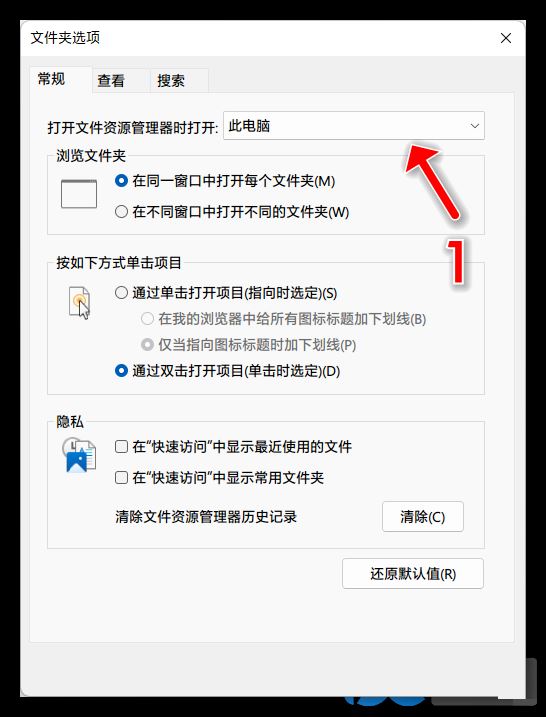
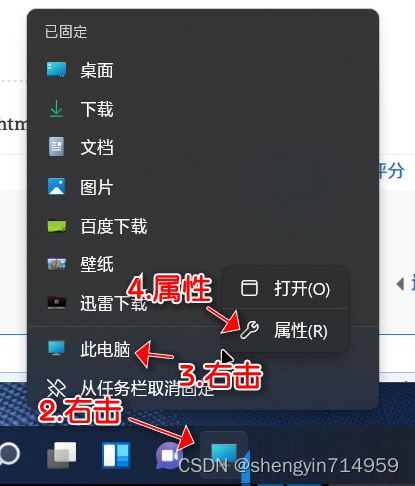
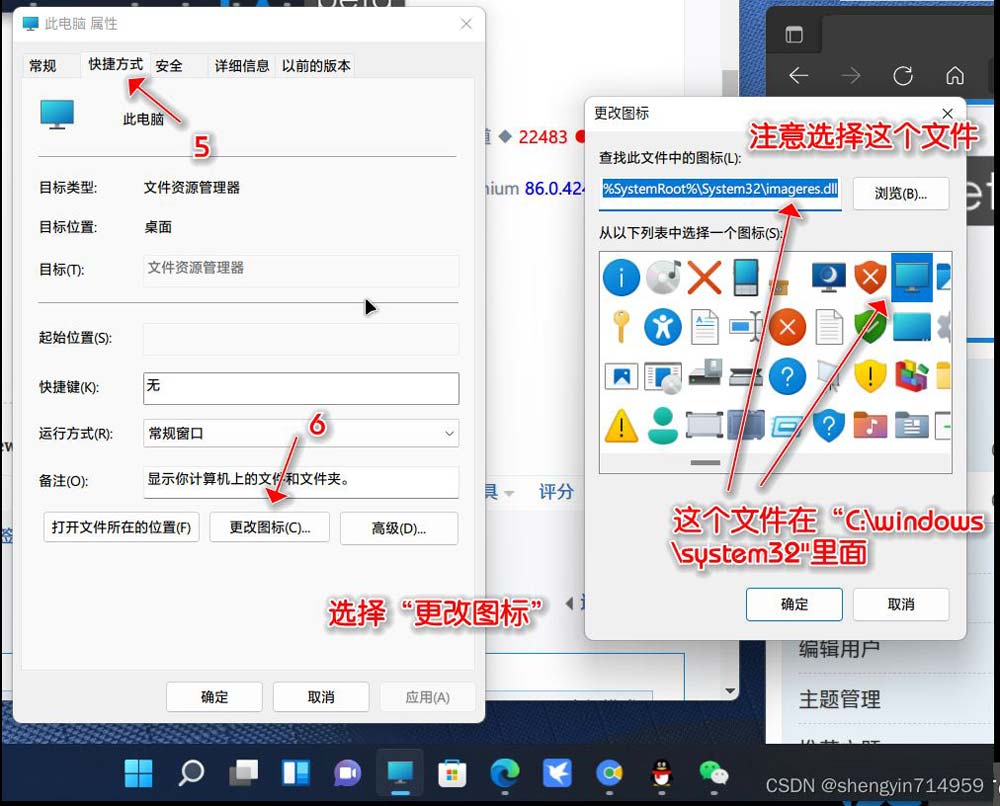
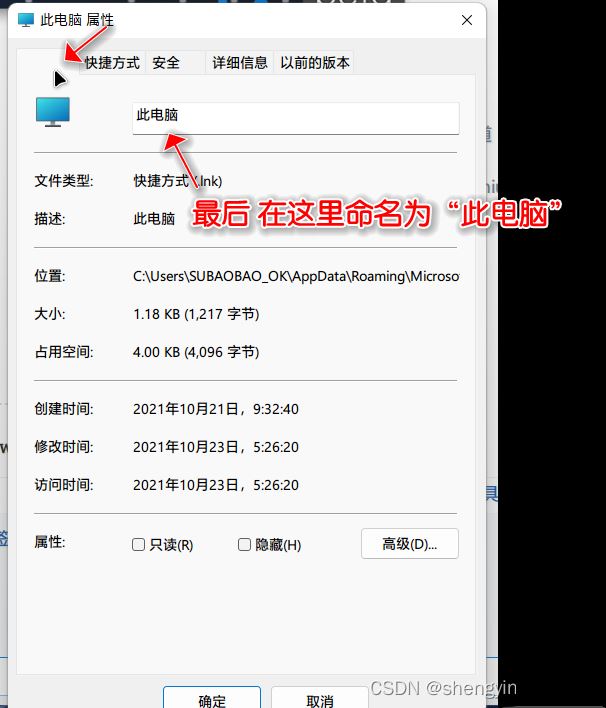
以上就是win11把此电脑固定到任务栏的技巧,希望大家喜欢,请继续关注代码网。
相关文章:
-
-
大家好!你们知道吗?在用win10玩游戏时,有时候会突然闪退,还显示内存不足,这可怎么办呢?别担心,其实解决这个问题很简单,只需要打开属性下的高级系统设置就可以了。我们一起来看看w…
-
上周五,crowdstrike 的一项错误更新导致全球 850 万台 windows 设备蓝屏死机,外媒将此称为“史上最大规模 it 故障”,下面我们就来看…
-
很多人的win10电脑配置很高,但是开机启动的时候速度特别慢,要等好久才能进系统。有些小伙伴想知道怎么让启动速度快点,这期的win10教程就给大家分享一下具体的办法,需要的用户可以…
-
用户除了会修改桌面主题,同时还会设置锁屏壁纸,但是有win10的小伙伴对锁屏界面设置幻灯片之后,发现锁屏幻灯片没有自动放映,这是怎么回事?针对这个问题,小编来给大家分享一下锁屏界面…
-
随着电脑的使用率越来越高,我们有时候可能会遇到对win10系统调整资源管理器预览窗口大小进行设置,如果我们需要对win10系统调整资源管理器预览窗口大小进行设置时,win10文件夹…
版权声明:本文内容由互联网用户贡献,该文观点仅代表作者本人。本站仅提供信息存储服务,不拥有所有权,不承担相关法律责任。
如发现本站有涉嫌抄袭侵权/违法违规的内容, 请发送邮件至 2386932994@qq.com 举报,一经查实将立刻删除。
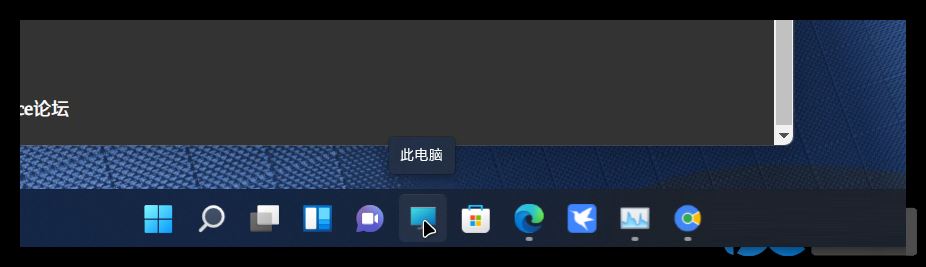
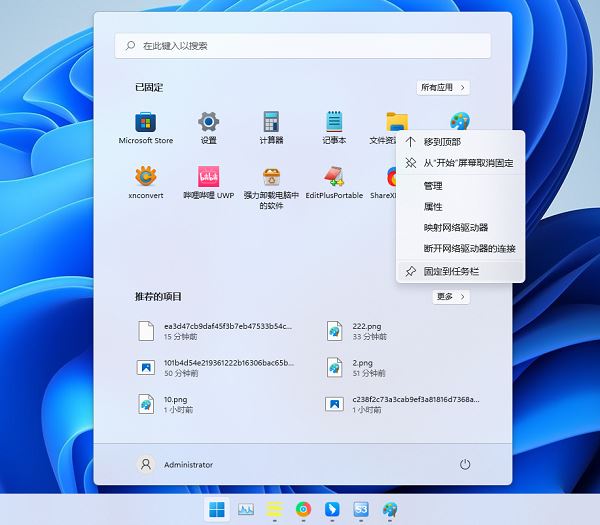
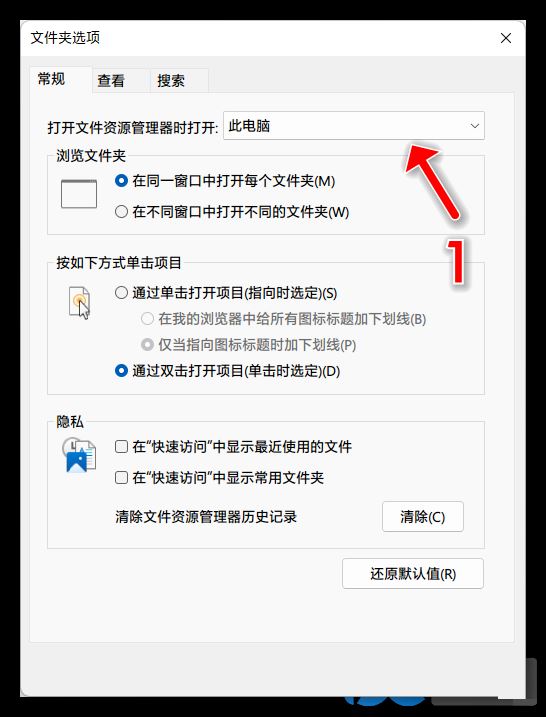
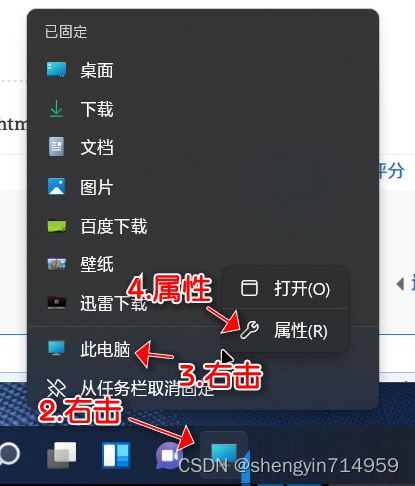
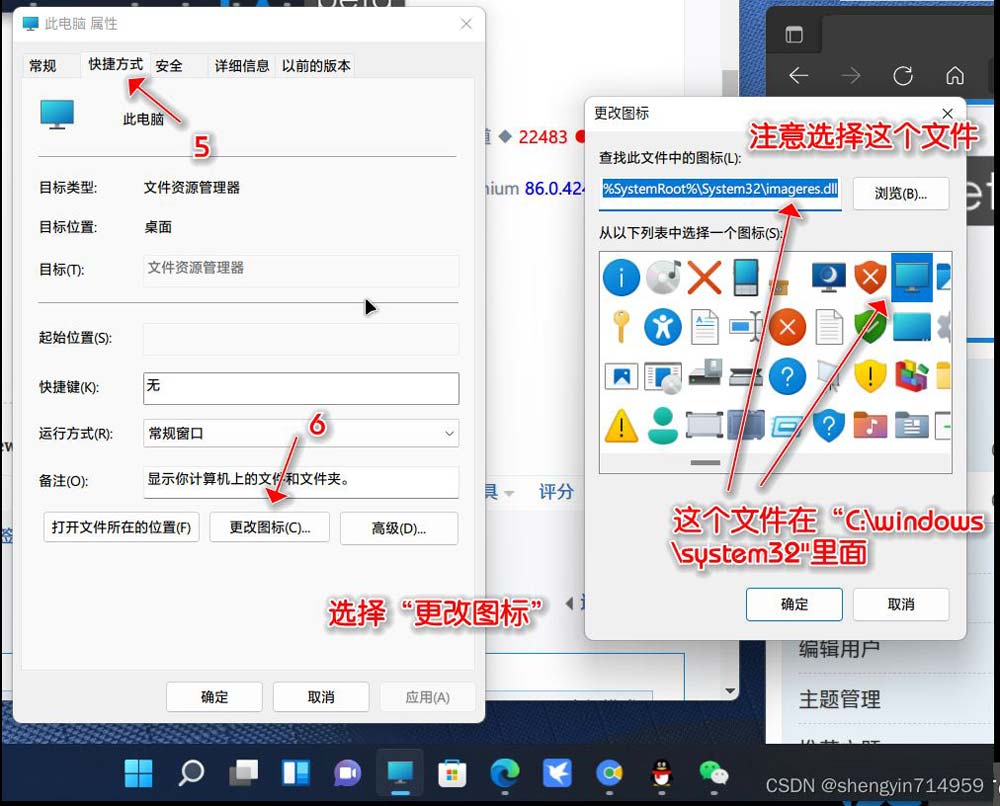
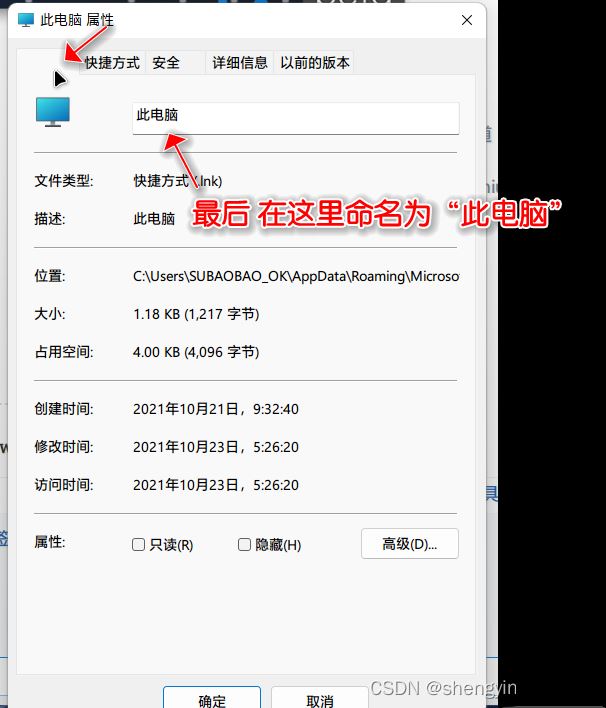


发表评论